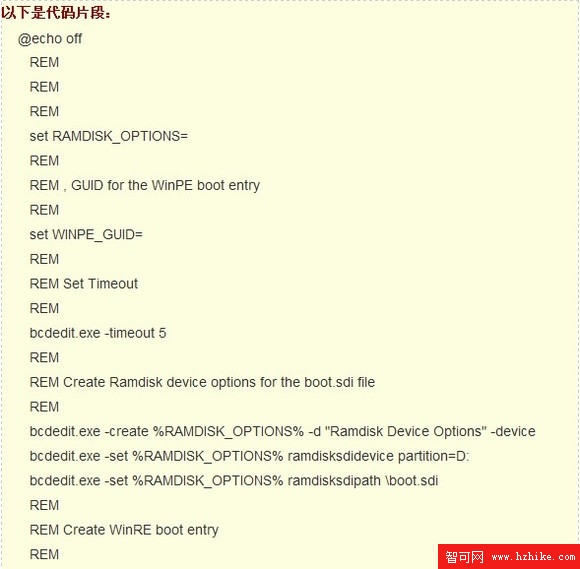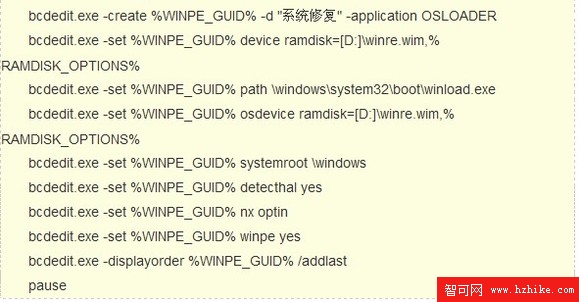曾幾何時,NTFS分區格式讓Ghost略顯無奈,不過最新的Ghost已經支持了NTFS分區,但是在Windows 7系統下,只能使用Windows 7安裝光盤或光盤版Ghost工具進行系統備份和還原,非常麻煩。我們下面將探討不同的Windows 7系統備份還原技術,打開更多的系統安全思路。
一、Windows 7克隆
備份數據
Windows 7系統中已經提供了一個系統備份工具“Windows Complete PC”,可輕松對系統進行備份。
首先在系統工具中的“維護”→“備份和還原中心”,打開“Windows Complete PC”。
在備份窗口裡點擊“備份計算機”,選中“在硬盤上”後選擇可用空間最大的分區,該分區將用來保存備份文件,其中系統分區默認是必須備份的。備份完成後,會在指定分區下生成一個“WindowsImageBackup”文件夾,裡面就是Vista系統的備份文件了。
不過使用“Windows Complete PC”工具做的Vista系統備份文件非常大(誰讓Windows 7那麼大呢),如果想減少它的占用空間,可以利用NTFS分區特殊的“壓縮磁盤空間”功能,畢竟這個文件不經常調用。
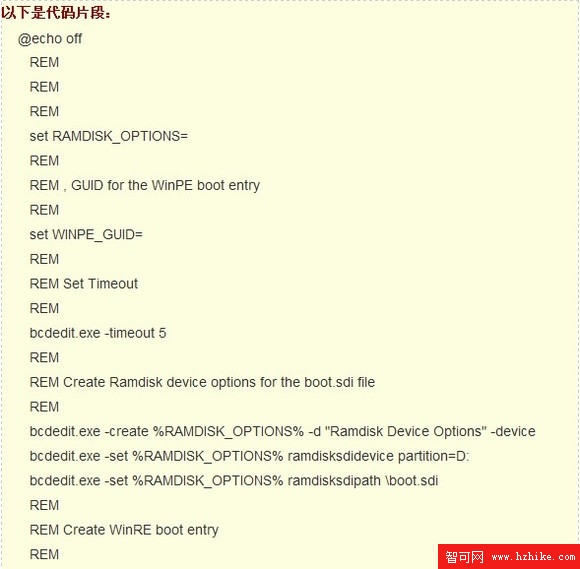
如果每次都使用Windows 7安裝光盤中“Windows Complete PC還原”功能來還原,非常不方便,我們可以將“Windows RE 系統修復”工具提取出來,並安裝到硬盤裡直接進行還原工作。
把光盤中boot文件夾下的boot.sdi文件和Source文件夾下的boot.wim復制到D盤根目錄下。
新建一個文本,輸入以下內容:
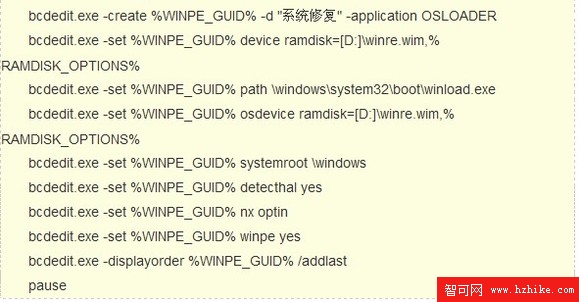
保存到“D:fix.cmd”。然後以管理員身份運行。